怎么设置永久禁用Win10驱动程序强制签名? 一个命令帮你搞定
作者:佚名 字体:[ ] 来源:互联网 时间:12-23 12:45:37
怎么设置永久禁用Win10驱动程序强制签名?会导致部分硬件出现问题,此时就需要手动关闭Windows10的默认驱动验证。好在这个永久关闭验证的方法很简单,只需一个命令就可以搞定
在Win10中,未经签名的驱动程序不能使用,这会导致部分硬件出现问题,此时就需要手动关闭Windows10的默认驱动验证。好在这个永久关闭验证的方法很简单,只需一个命令就可以搞定。
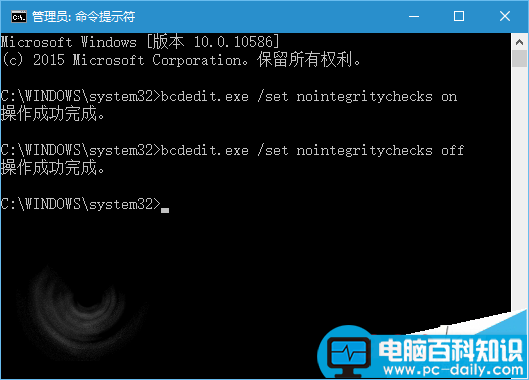
▲要关闭强制验证只需执行第一个命令
步骤如下:
1、在开始按钮点击右键,选择“命令提示符(管理员)”
2、执行以下命令(复制后,在命令提示符中单击鼠标右键即可完成粘贴,然后按回车键执行):
bcdedit.exe /set nointegritychecks on
3、命令瞬间执行完毕,若想恢复默认验证,执行如下命令即可:
bcdedit.exe /set nointegritychecks off
如果你有未签名的硬件驱动需要使用,不妨尝试运行一下第一个命令,也许由此引发的问题就可以暂时解决。不过微软的驱动强制签名政策也是出于安全考虑,如果你没遇到类似问题,还是别关闭签名验证为好。
Win10系统下禁用驱动程序强制签名一般的方法
1、进行下面操作前,请关闭所有正在运行的程序。
第一步、点开开始菜单,点击里面的电脑设置,没有的话,点击所有应用,找到并点击电脑设置(zPC 设置)
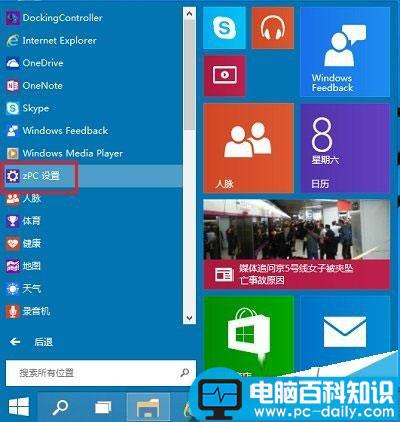
第二步、在电脑设置界面,点击左侧更新和恢复(Update and recovery)
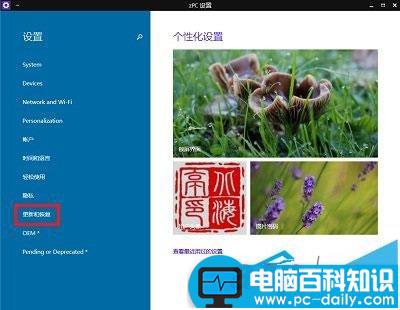
第三步、在更新和恢复界面,点击左侧恢复(Recovery),在右侧窗口找到高级启动(Advanced startup)项目下面的立即重启(Restart now),点击立即重启电脑
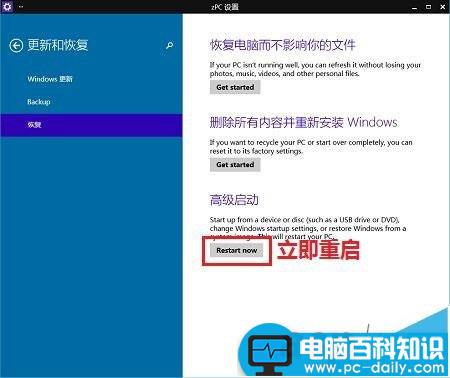
第四步、电脑重启后,在选择一个选项界面,点击疑难解答

第五步、在疑难解答界面,点击高级选项
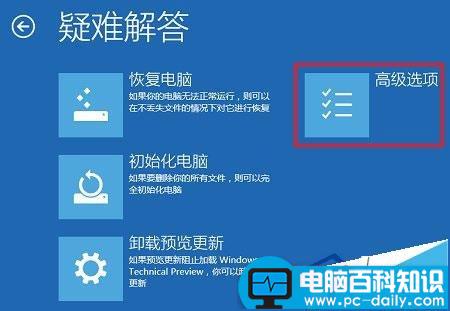
第六步、在高级选项界面,点击启动设置
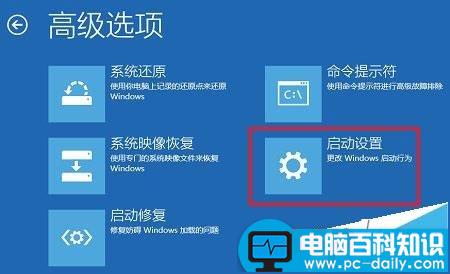
第七步、在启动设置界面,找到并点击重启
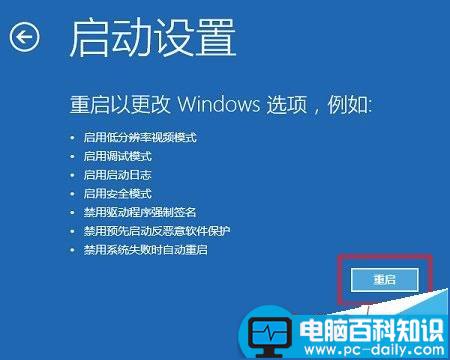
第八步、电脑会再次重启,重启后在启动设置界面,点击“禁用驱动程序强制签名”就可以了!
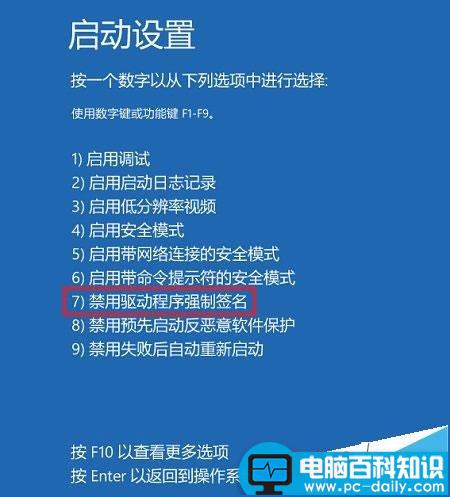
相关推荐:
Win10显卡驱动修改后数字签名没有了该怎么办?
win10怎么卸载独立显卡驱动?win10显卡驱动卸载教程
Win10系统怎么验证系统文件?win10文件签名验证的方法
Tag:win10驱动 强制签名 Win10
相关文章
最新评论
文章分类
大家感兴趣的内容
最近更新的内容


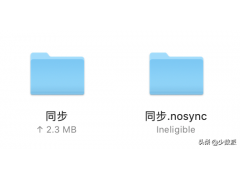

![RedHat服务器上[Errno 5] OSError: [Errno 2]的解决方法](https://img.pc-daily.com/uploads/allimg/4752/11135115c-0-lp.png)

